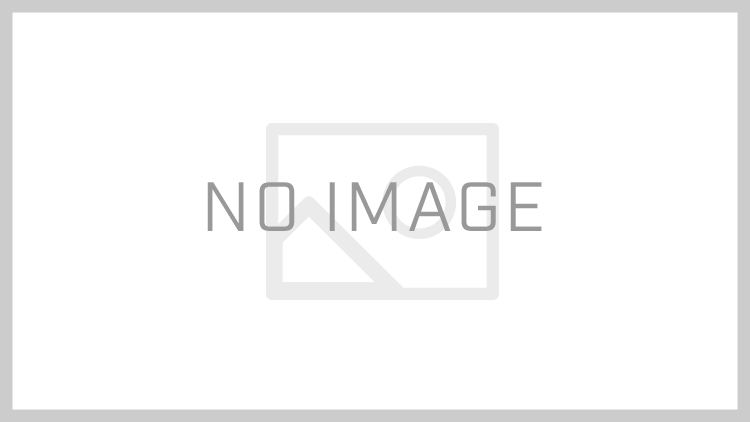MetaTrader4 の便利な機能 – アラーム設定
本記事では、MetaTrader4 (MT4) のアラーム設定機能についてご紹介します。
アラーム設定とは、価格や時刻が指定した条件を満たしたときにそれを通知してくれる機能です。音声、メール等、4種類の通知方法が用意されています。
- アラーム設定タブについて
- アラーム設定の作成
- アラーム設定の修正・削除・無効化・有効化
アラーム設定タブについて
アラーム設定は、ターミナルの《アラーム設定》タブで管理します。図1のような画面になっています。
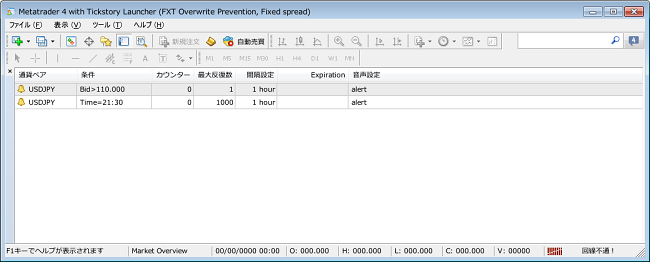
図 1
ここには現在登録されているアラーム設定の一覧が表示されます。
通貨ペア欄は、価格に対するアラームの場合の監視している通貨ペアです。
条件欄は、アラームが発動する条件を表示しています。
カウンター欄は、このアラーム設定が条件を満たした回数で、最大反復数欄は、何回条件を満たしたらアラームを無効にするかの設定値です。
間隔設定欄は、通知の間隔を表しており、条件を満たし続けている間はこの間隔で再通知されます。
Expiration 欄は、通知の有効期限を示しています。
音声設定欄は、音声通知の場合の音声ファイル名など、通知方法に関する設定値が表示されます。
アラーム設定の作成
アラーム設定を作成するには、以下のいずれかの操作でアラーム設定画面を開きます。
- 《アラーム設定》タブを右クリックして表示されるメニューから 作成(C) を選択する
- 《アラーム設定》タブがアクティブな状態で Insert キーを押下する
操作後、図2のようなアラーム設定画面が表示されます。

図 2
最上部の《有効にする》のチェックボックスは、このアラーム設定を有効にするかどうかを指定するものです。チェックを外すと、無効になります。
アクション指定欄は、通知の方法を設定する欄です。Sound、File、Mail、Notification の4種類があります。Sound は音声による通知、File はプログラムの実行、Mail はメール通知、Notification はスマートフォンへのプッシュ通知となります。
有効期限欄は、このアラーム設定を有効とする期限です。チェックを入れて日時を設定すると、その日時まで有効な設定となります。チェックを外した状態だと無期限に有効となります。
通貨ペア欄は、価格に対するアラーム設定の場合の監視対象の通貨ペアです。
条件欄はアラームが発動する条件、価格欄はその条件に適用する価格または時刻を設定する欄です。条件はBid<、Bid>、Ask<、Ask>、Time=の5種類があります。例えば「Bid>」「110.000」と設定すると、ビッドが110.000を超えたときに通知が行われます。「Time=」、「21:30」であれば、時刻が21時30分になったときに通知が行われます。
ソース欄は、通知方法の具体的な設定となります。これはアクション指定の種類によって異なる設定方法となります。
- Sound の場合は、再生する音声ファイルを指定します。
- File の場合は、実行するプログラムファイル名を指定します。
- Mail の場合は、「(メールのタイトル)\n(メールの本文)」という形で指定します。
- Notification の場合は、通知したいメッセージ内容を指定します。
間隔設定欄は、通知の間隔を表しています。例えば、「Bid>110.000」という条件であれば、ビッドが110.000を超え、それを割り込まずにずっと推移したとすると、条件を満たし続けることになります。この場合、間隔設定を「1 hour」としておくと、1時間に1回だけ再通知が行われます。
最大反復数欄は、何回条件を満たしたらアラームを無効にするかの設定値になります。条件を満たした回数が最大反復数に到達するとアラームは無効化されます。
各種項目を設定の上、《OK》ボタンをクリックすると、アラーム設定が作成されます。
《テスト(T)》ボタンをクリックすると、音声やメール等の通知が試験的に実行されます。
《キャンセル》ボタンをクリックすると、アラーム設定を作成せずに終了します。
メール通知を使用する場合は、MT4 のメール送信設定を行っておく必要があります。メニューバーの ツール(T) → オプション(O) を選択し、オプション設定画面を開いて、その《E-メール》タブで設定します (図3)。
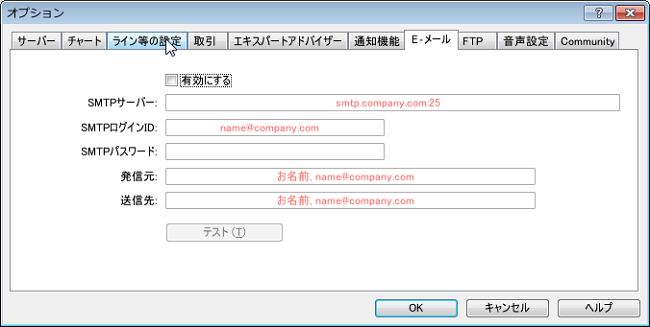
図 3
まず、《有効にする》のチェックボックスにチェックを入れます。SMTP サーバー名、SMTP ログインID、SMTP パスワードに、お使いのメールサーバの設定を入れます。発信元、送信先にはそれぞれのメールアドレスを入力します。
例えば Yahoo! メールを使用する場合は、以下のようになります。
SMTPサーバー
smtp.mail.yahoo.co.jp:587
SMTPログインID
Yahoo! メールアドレスの @ より前の部分、または Yahoo! JAPAN ID のシークレットID
SMTPパスワード
Yahoo! JAPAN ID のパスワード
発信元
Yahoo! メールアドレス
送信先
任意のメールアドレス
なお、MT4 のメール送信機能は暗号化通信に対応していないため、Gmail のような暗号化通信を必須とするメールサーバは基本的には利用できません。どうしても利用したい場合は、非暗号化通信と暗号化通信を中継するソフトウェアを使うことで対応することで可能となります。「MT4 gmail stone」、「MT4 gmail hMailserver」等で検索してみてください。
入力して《テスト(T)》ボタンをクリックすると、試験的にメールが送信されます。
《OK》ボタンをクリックすれば、設定が保存されます。
アラーム設定の修正・削除・無効化・有効化
アラーム設定を修正するには、修正したい設定を右クリックして、表示されるメニューから 修正(M) を選択するか、修正したい設定を選択して Enter キーを押下します。アラーム設定画面が開きますので、修正して《OK》ボタンをクリックすれば、修正が完了します。
アラーム設定を削除するには、削除したい設定を右クリックして、表示されるメニューから 削除(D) を選択するか、削除したい設定を選択して Delete キーを押下します。
アラーム設定を無効化あるいは有効化するには、以下の方法があります。
- 修正の要領で《有効にする》のチェックボックスを変更する
- 対象の設定を右クリックして、表示されるメニューから 無効/有効(E) を選択する
- 対象の設定を選択して Space キーを押下する
下の2つの操作では、有効な設定は無効に、無効な設定は有効に切り替わります。
以上、アラーム設定についての説明でした。
XMが選ばれる理由(出戻り理由)

XMは海外FX会社で標準のハイレバレッジに追証なしの0カット制度!
他には取引ごとにポイントが貯まるロイヤリティプログラムが豪華
EAによる自動売買も可能でスキャル利用もも規制なし。
投資家次第でハイレバにも安定運用にもどちらにも使えます!
なにより日本人投資家のニーズに応えて
日本人へのサポートをずっと続けている歴史が信頼の証です
出戻り組も満足の特徴一覧:
- 口座開設するだけで3,000円
- 最大レバレッジ888倍
- 約定拒否・リクオートなし
- 追証なしの0カット制度
- 全入金に対してボーナスが即時反映
- ポイントを貯めて現金やボーナスに換金できるロイヤルティプログラム
- 迅速な入出金・手数料はXM負担
- りそな銀行への国内振込で入金可能!
- 日本語ウェビナー
- 日本語版FXニュースビデオ
- 今までのずっと手厚い日本語サポートを続けている!
- 数多くの安全性の施策
- ビットコインの入金、出金に対応!
- i-accountの出金になぜか対応
- bitwalletの入金、出金に対応!
- stickpayの入金、出金に対応!